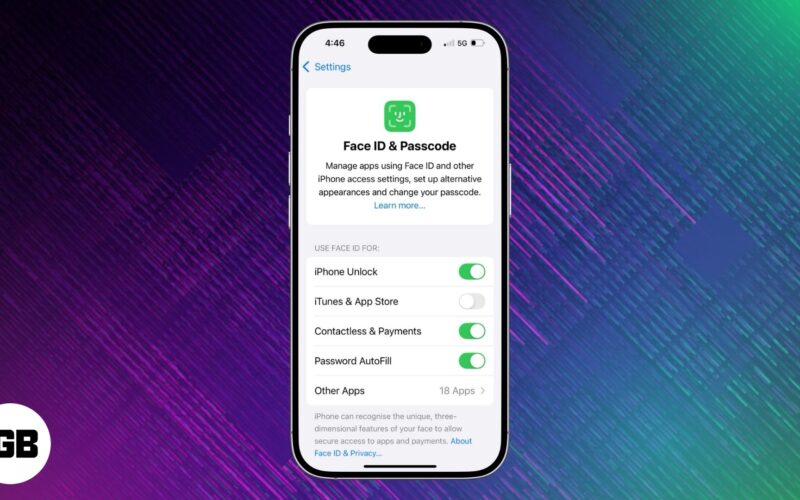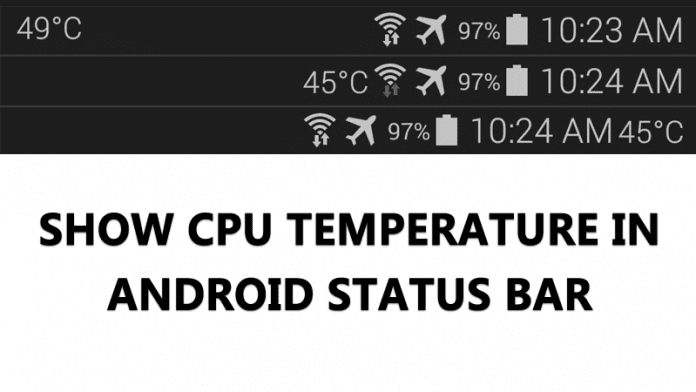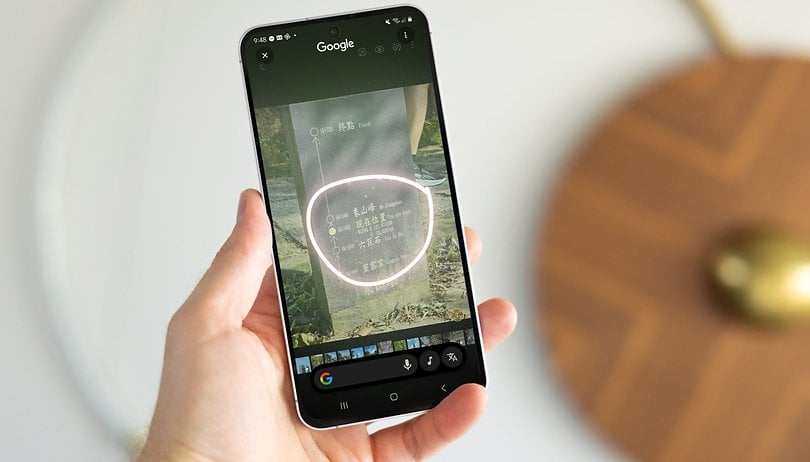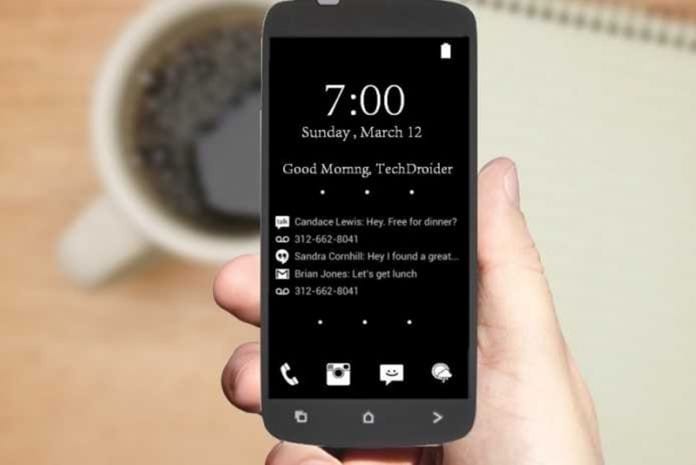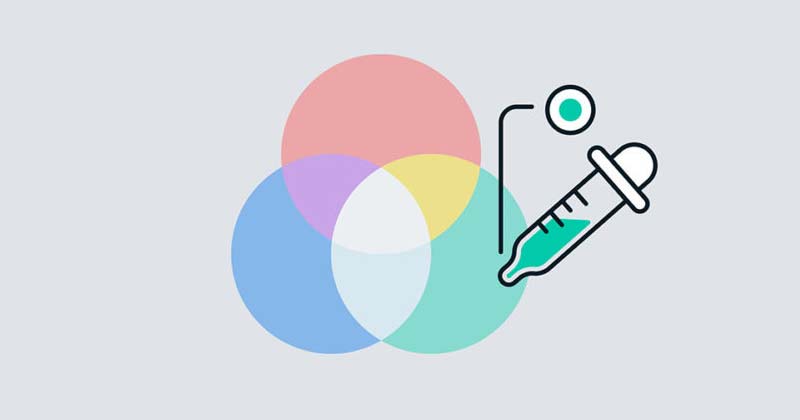Kromě ochrany vašeho soukromí vám virtuální privátní sítě (VPN) umožňují přimět webové stránky, aby si myslely, že jste v jiné zemi, a poskytují vám přístup k celé řadě geograficky specifického obsahu.

Chcete-li sledovat televizní pořady a filmy na Amazonu mimo váš region, můžete si na Amazon Fire TV Stick nainstalovat VPN a existuje několik způsobů, jak to udělat. V tomto článku se budeme zabývat oběma způsoby.
Jednodušší cestou je stažení aplikací VPN z vestavěného obchodu s aplikacemi Fire TV Stick. V závislosti na verzi Firestick, kterou máte, můžete vidět různé VPN. Využijeme ExpressVPN v našich příkladech, protože je k dispozici v obchodě Amazon App Store, ale můžeme vám také ukázat, jak aplikaci načíst z boku.
Jak nainstalovat VPN na Fire Stick z App Store
Jak již bylo zmíněno, toto je nejjednodušší způsob, jak nainstalovat VPN na váš Firestick. The ExpressVPN aplikace je k dispozici na všech zařízeních FireTV a zařízeních Firestick 2. generace a vyšších. Zde je návod, jak nainstalovat VPN na váš Firestick, pokud má vyhrazenou aplikaci.
- Chcete-li nainstalovat aplikaci, přejděte na domovskou stránku Fire TV Stick na vašem televizoru nebo zařízení a klikněte na Aplikace. Vyhledejte svou VPN. Poté pomocí dálkového ovladače zvýrazněte a klikněte na Stáhnout.

- Po instalaci klikněte na Přihlásit se a zadejte svůj e-mail a heslo. Poté pokračujte přes vyskakovací okna.

- Klepnutím na tlačítko OK nastavte svou VPN. Poté znovu klikněte na OK pro potvrzení požadavku na připojení.

- Nyní můžete klepnutím na ikonu napájení připojit zařízení Fire TV k vaší VPN. Můžete také vybrat pole Aktuální poloha a změnit svou polohu.
Při použití této metody se na vašem Firesticku objeví ikona klíče, kdykoli je připojena VPN. Mějte na paměti, že kroky nastavení se mohou lišit v závislosti na službě VPN, kterou používáte.
Jak Sideload VPN na vašem Firesticku
Některé aplikace VPN nemusí být dostupné na Amazon App Store. Naštěstí nemáte úplně smůlu. Sideloading znamená, že můžete nainstalovat software, který obejde omezení obchodu s aplikacemi. V této části vám ukážeme, jak nainstalovat VPN na váš Firestick.
Nejprve budeme muset zapnout oprávnění k povolení neznámých aplikací. Můžete to provést podle cesty Nastavení> My Fire TV> Možnosti vývojáře. Poté kliknete na Aplikace z neznámých zdrojů. Zapněte vypínač.
Po ladění USB a povolení povolení aplikací z neznámých zdrojů přejděte do App Store a stáhněte si Downloader. Tato aplikace nám umožní nainstalovat vaši VPN.
Jakmile nainstalujete Downloader, můžete si na Fire TV Stick nainstalovat VPN jako ze standardního obchodu s aplikacemi. Pro tento příklad budeme pokračovat ExpressVPN. Poznámka: Budete muset kontaktovat svého poskytovatele VPN, abyste získali adresu .APK potřebnou k provedení následujících kroků.
- Otevřete Downloader a klikněte na Povolit, aby měla aplikace přístup k Firesticku. Poté zadejte adresu URL do vyskakovacího okna.

- Klikněte na Přejít a nainstalujte soubor .APK ze složky Stažené soubory.
- Přejděte do Nastavení na Fire TV Stick, klikněte na Aplikace, Spravovat všechny nainstalované aplikace, najděte svou VPN v seznamu a nainstalujte ji podle pokynů.
Dalším krokem – který lze ve skutečnosti provést v kterémkoli předchozím bodě – je změna polohy na Amazonu. Instalace určitých aplikací VPN by to měla obejít, ale ne všechny aplikace to dělají na stejnou úroveň úspěchu, takže je to užitečný krok.
Chcete-li například sledovat obsah americké Amazon Prime ve Spojeném království, přejděte na Amazon UK, přihlaste se ke svému účtu a klikněte na Váš účet v pravém horním rohu. Přejděte dolů na Digitální obsah a vyberte Spravovat obsah a zařízení.
Spusťte OpenVPN nebo VPN dle vašeho výběru a ze seznamu vyberte umístění VPN, které odpovídá vaší adrese umístění Amazon. Nyní jste připraveni používat VPN. Stisknutím tlačítka Domů na dálkovém ovladači Fire TV Stick se dostanete do nabídky obsahu.
Viz také: Jak útěk z vězení Amazon Firestick